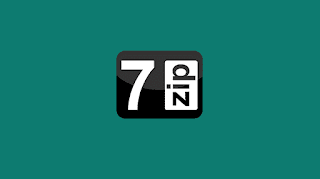Apa kamu punya dokumen rahasia? Jika iya akan lebih aman jika dikunci. Cara kunci folder dengan password bisa kamu lakukan dengan mudah.
Dokumen rahasia kamu akan lebih aman dan tidak ada seorangpun yang bisa membukanya. Cara membuat folder lock penting diketahui terutama jika kamu hanya memiliki satu komputer dan dipakai satu keluarga di rumah.
Langkah ini juga sebenarnya perlu bagi siapapun yang ingin aman isi dalam komputer atau laptopnya. Terkadang suka ada tangan usil yang main buka folder tanpa seizin pemiliknya. Nah, jika folder ingin aman, simak cara mengunci folder windows 10 di bawah ini.
Cara Mengunci Folder Menggunakan Aplikasi 7-Zip
Salah satu aplikasi yang bisa coba kamu gunakan adalah aplikasi 7-Zip. Cara mengunci folder dengan 7zip ini sangat mudah. Sebenarnya aplikasi ini lebih dikenal sebagai aplikasi yang digunakan mengompres berkas.
Tapi, adanya fitur yang bisa mengunci folder dengan password sangat menguntungkan bagi pengguna yang ingin dokumen rahasianya aman.
Baca: Cara Mengunci Aplikasi di Hp Android
Cara yang bisa kamu lakukan di antaranya:
- Download Aplikasi 7-Zip. Pertama kamu cukup download terlebih dahulu aplikasi 7-Zip ini. Kemudian kamu bisa coba menginstalnya ke komputer.
- Pilih Folder yang ingin kamu kunci. Jika Folder sudah ditentukan kemudian klik menu Add. Seketika folder tersebut akan berubah jadi arsip dan akan muncul kotak dialog “Add to Archive”. Lalu, pilih untuk kompres ke dalam bentuk zip.
- Pilih file yang sudah dikompres dan klik kembali menu Add. Lalu, akan muncul kotak dialog “Add to Archive”. Lalu, pilih kotak tersebut untuk kompres kembali kedalam bentuk zip.
- Setelah kamu berhasil mengubah ke dalam bentuk zip kembali nanti akan ada pilihan “Enter password” dan “Re Enter password. Kamu bisa pilih yang “Enter password” untuk memasukkan password.
- Terakhir klik “OK”. Dengan begitu langkah untuk mengunci folder kamu sudah selesai.
Untuk memastikan bahwa uji coba ini berhasil kamu bisa coba buka folder berkas yang sudah dikompres tadi. Indikasi keberhasilannya adalah saat folder dibuka nanti akan diminta untuk memasukkan password.
Mengunci Folder dengan Password Menggunakan Fitur Folder Encryption
Cara membuat password pada folder file dengan menggunakan Encryption. Fitur ini tidak perlu kamu download lagi karena memang sudah ada pada windows enterprise dan edisi pro.
Cara menguncinya bagaimana? Yuk simak di bawah ini langkah-langkahnya.
- Pilih Folder yang ingin dikunci. Klik kanan dan pilih menu “Properties.”
- Jika sudah, kamu bisa Klik Menu “Advanced.”
- Langkah selanjutnya dengan Klik centang pada “Encrypt contents to secure data,” kemudian kamu bisa klik “OK.”
- Klik Apply. Tunggu sampai proses penguncian selesai. Bisa cepat atau lama tergantung besarnya file kamu.
- Selesai. Indikasi selesai jika pada folder yang kamu kunci sudah terlihat gambar gembok. Kamu bisa coba buka, apakah muncul permintaan untuk mengisi password atau tidak saat folder yang sudah dikunci ingin coba dibuka.
Demikian cara mengunci folder dengan password windows. Cara pertama lebih rumit karena harus download aplikasi dulu. Sedangkan cara kedua lebih praktis dan mudah karena cuman mengandalkan fitur bawaan. Untuk tingkat keamanan direkomendasikan dengan cara pertama yaitu menggunakan aplikasi 7-Zip.

Rekomendasi:
- Tombol Windows Serba Guna, Sudah Tahu 6 Fungsi… Sabineblog.com - Pengguna komputer dengan sistem operasi Windows pastinya sudah tidak asing dengan kehadiran tombol Windows. Letaknya di deretan keyboard paling bawah dan berfungsi untuk menampilkan menu start dan sebagai…
- Cara Menghapus Akun Instagram Yang Lupa Password… Di era saat ini, sudah lazim jika seseorang memiliki lebih dari satu akun instagram. Tiap akun pun bisa memiliki tujuan yang berbeda seperti akun spam, akun bisnis, akun resmi dan…
- 8 Aplikasi Pemutar Video Gratis untuk PC Windows Di era ketika koneksi internet semakin cepat, banyak orang menonton film atau menonton video dengan cara streaming. Hanya saja, tidak semua orang memiliki hak istimewa tersebut. Masih ada orang yang…
- Inilah Hal yang Perlu Anda Ketahui Sebelum Upgrade… Sabineblog.com - Setelah menunggu selama kurang lebih 6 tahun Windows 11 akhirnya resmi dirilis ke publik pada 5 Oktober 2021. menggantikan sistem Windows 10, tampilan dan fitur yang ada didalamnya dinilai…
- Kini Aplikasi Android Bisa Berjalan di Windows 11… Salah satu kejutan yang cukup menarik pada peluncuran Windows 11 ini adalah Microsoft mengumunkan bahwa pada Windows 11 ini bisa menjalankan aplikasi Android secara langsung tanpa menggunakan bantuan dari emulator.…
- 2 Cara Burning CD Windows 10 dan Windows 7 dengan Mudah Pernahkah terlintas di pikiranmu untuk memindahkan data atau file dari komputer menuju CD? Entah karena data di komputer sudah terlalu banyak atau mungkin saja kamu ingin membuat sebuah CD khusus…
- 5 Aplikasi Windows Untuk Komputer Spek Rendah Sabineblog.com - Kemajuan teknologi yang terjadi membuat semua perangkat elektronik juga mengalami pengembangan. Selalu ada masa atau fase pada setiap perangkat elektronik, termasuk komputer. Dulu komputer milikmu mungkin masih sangat…
- 2 Cara Terbaru Aktivasi Windows 10 Pro dengan Mudah… Kemajuan teknologi seolah membawa napas baru bagi transisi kehidupan manusia, salah satunya dari industri elektronik itu sendiri. Baru-baru ini tahukah kamu bahwa Microsoft dengan resmi telah meluncurkan sistem operasi komputer…
- Heboh! Ini Dia Cara Mengetahui Password Wifi Paling Diburu Heboh! Heboh! Ini Dia Cara Mengetahui Password Wifi Paling Diburu. Namun, jangan lantas diasumsikan mencuri bandwidth ya sobat! Disini Sabineblog ingin berbagi pengetahuan seberapa amankah pengamanan akses internet di rumah kita.…
- Cara Cek Spesifikasi Laptop Windows 10 Bagaimana cara cek spesifikasi laptop Windows 10? Pertanyaan ini sering ditanyakan oleh pengguna yang dihadapkan pada sejumlah masalah dalam menyiapkan sistem operasi, menginstal driver tambahan, atau membeli game. Untuk mengecek…
- Cara Mematikan Update Windows 10 Secara Permanen dan… Performa Windows 10 memang tidak perlu diragukan lagi, ditambah dengan Microsoft yang secara berkala selalu merilis update terbarunya guna menambal kekurangan dan yang tidak kalah penting yaitu meningkatkan…
- Daftar Aplikasi Convert Video Terpopuler Untuk Windows Daftar Aplikasi Convert Video Terpopuler Untuk Windows! Penggunaan aplikasi khusus untuk convert video ternyata membuahkan hasil menarik. Seperti kita tahu, jumlah aplikasi khusus untuk mengubah format video tertentu semakin bertambah.…
- Fitur Terbaru di Windows 11 Yang Bikin Penggunanya… Setelah melakukan pengembabangan selama 6 tahun terhadap Windows 10, kini Microsoft mengajak penggunanya untuk berpetualang kedalam ekosistem barunya yaitu Windows 11 dengan berbagai penyegarannya. Pada saat peluncurannya kemarin ditegaskan…
- 4 Cara Mudah Mengatasi Lupa Kata Sandi Facebook… Banyaknya media sosial yang bermunculan sebagai media komunikasi dan ajang pengenalan diri kepada dunia luar seringkali membuat sebagian orang lupa terhadap email dan kata sandi untuk dapat mengakses…
- Cara Ganti Password WiFi Indihome di HP & PC, Bisa… Cara ganti password WiFi IndiHome memang bisa dilakukan dengan sangat mudah. Namun, pada kenyataannya tidak sedikit orang-orang merasa kesulitan saat hendak mengganti password WiFi. Hal ini tentu dikarenakan masih banyak…